Uzbūvēts -paroles drošības pārbaude Google Chrome
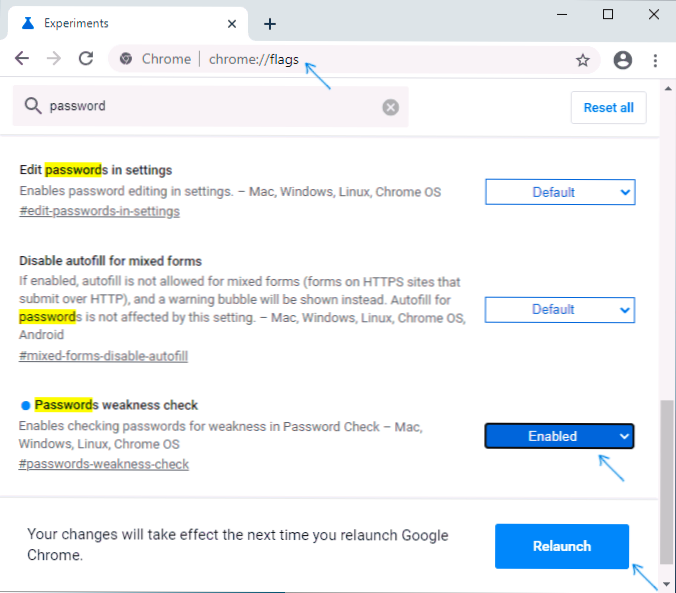
- 1021
- 74
- Marco Wiza
Iepriekš Google ieviesa oficiālu paplašināšanu, lai pārbaudītu paroles noplūdi Google Chrome, acīmredzot šī funkcija tiks veidota -pārlūkprogrammā gan datorā, gan mobilajā ierīcē. Jau tagad šo funkciju var iekļaut Chrome Canary tālrunī vai datorā, un visbeidzot tā, domājams, parādīsies 87. versijā. Paroles tiks pārbaudītas Google datu bāzēs un populārās ir es esmu bijis PWND pakalpojums.
Šajā instrukcijās par saglabāto paroļu drošības pārbaužu ieslēgšanu Google Chrome operētājsistēmā Windows un Mac OS, kā arī Android un iPhone mobilajos tālruņos. Tēmas kontekstā tas var būt interesanti: kā pārlūkprogrammā redzēt saglabātās paroles.
Iebūvētas paroles iekļaušana datorā Google Chrome reģistrē Google Chrome
Ļaujiet man jums atgādināt, ka rakstīšanas laikā raksts ir pieejams tikai sākotnējā Kanāriju versijā, tas beidzot parādīsies 87. versijā. Izvēlnē varat uzzināt pašreizējo Chrome versiju - HELP - par Google Chrome pārlūku.
Lai ieslēgtu iespēju pārbaudīt paroļu neaizsargātību Google Chrome datorā, rīkojieties šādas darbības:
- Dodieties uz lapu Chrome: // karodziņi un izmantojiet meklēšanas lauku, lai atrastu vienumu Paroles vājuma pārbaude. Pārslēdziet to uz stāvokli "Iespējots".
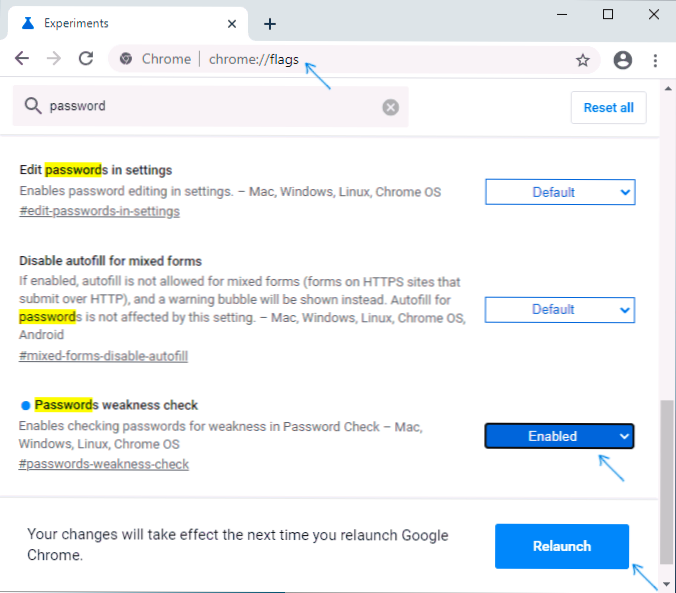
- Nospiediet pogu "Atjaunošana" Par pārlūka restartēšanu.
- Lai pārbaudītu saglabātās paroles, jūsu pārlūkprogramma jāizmanto no Google konta. Ja tā, dodieties uz iestatījumiem - parolēm vai uz lapu Chrome: // Iestatījumi/paroles. Tur jūs redzēsit jaunu vienumu "Pārbaudiet paroles", kas var redzēt tīklam nedrošu vai iepriekš ilgstošu paroļu sarakstu.

Drošības pārbaude un paroļu pārbaude hromā operētājsistēmā Android un iPhone
Lai iekļautu jaunas opcijas paroļu pārbaudei mobilajās ierīcēs, darbības būs nedaudz atšķirīgas:
- Dodieties uz lapu Chrome: // karodziņi un izmantojiet meklēšanas lauku, lai atrastu vienumu Drošības pārbaude Android. Pārslēdziet to uz stāvokli "Iespējots" Un nospiediet pogu Atsākšana Par pārlūka restartēšanu.
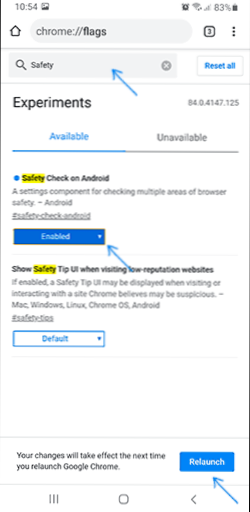
- Dodieties uz pārlūka iestatījumiem un iestatījumu sarakstā atrodiet jaunu vienumu "Drošības pārbaude".

- Atveriet to un tajā atradīsit iespēju pārbaudīt saglabātās paroles un redzēt citu drošības informāciju.
Manā gadījumā, kad opcija tiek palaista Chrome Canary operētājsistēmā Android, pārlūkprogramma aizveras, tomēr, pēc citu lietotāju atsauksmēm, viss viņiem darbojas pareizi. Tāpēc es vienkārši varu gaidīt jaunu iespēju parādīties Google Chrome galīgajā versijā.
- « Kā mainīt faila paplašinājumu Windows 10, 8.1 un Windows 7
- Kļūdas Pakalpojuma vadības pārvaldnieka kods 7000, 7001, 7009, 7011, 7023, 7031, 7034, 7043 operētājsistēmā Windows 10 - Ko labot un kā to labot »

